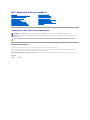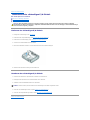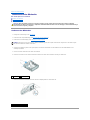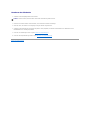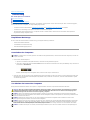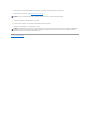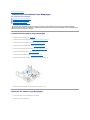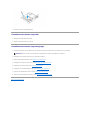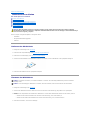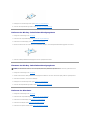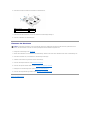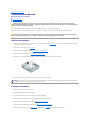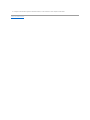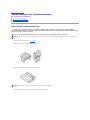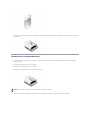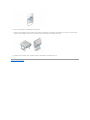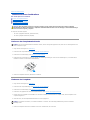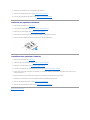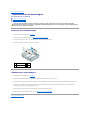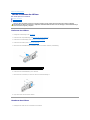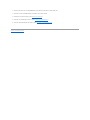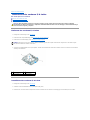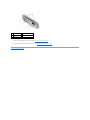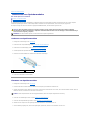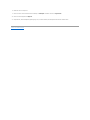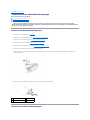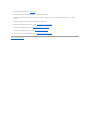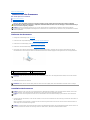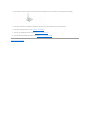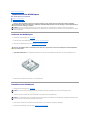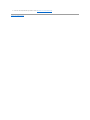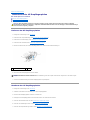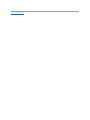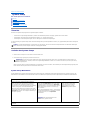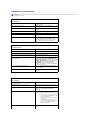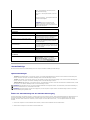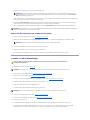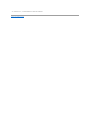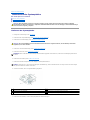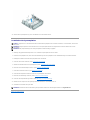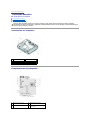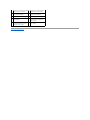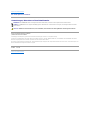Dell Studio Hybrid D140G Benutzerhandbuch
- Typ
- Benutzerhandbuch

Dell™StudioHybrid-Service-Handbuch
Anmerkungen, Hinweise und Vorsichtshinweise
IrrtümerundtechnischeÄnderungenvorbehalten.
©2008DellInc.AlleRechtevorbehalten.
VervielfältigungoderWiedergabeinjeglicherWeiseohneschriftlicheGenehmigungvonDellInc.iststrengstensuntersagt.
In diesem Text verwendete Marken: Dell und das DELL-Logo sind Marken von Dell Inc.; Microsoft, Windows, Windows Vista, und die Windows Vista-Startschaltflächesind entweder
MarkenodereingetrageneMarkenderMicrosoftCorporationindenUSAund/oderanderenLändern.
Alle anderen in diesem Dokument genannten Marken- und Handelsbezeichnungen sind Eigentum der entsprechenden Hersteller und Firmen. Dell Inc. erhebt keinen Anspruch auf
Marken und Handelsbezeichnungen mit Ausnahme der eigenen.
Modell DCSEA
Juni2008Rev.A00
Vorbereitung
Wieder Anbringen der Computerabdeckung
AustauschendesLaufwerkträgers
Austauschen von Laufwerken
TechnischeÜbersicht
Austauschen von Karten
Austauschen von Speichermodulen
Austauschen der vorderen E/A-Leiste
Austauschen der HF-Empfängerplatine
Austauschen der Netzschalterbaugruppe
Austauschen der Batterie
AustauschendesKühlkörpers
Austauschen des Prozessors
AustauschenderRückseite
AustauschenderrückseitigenE/A-Einheit
WiederEinsetzendesLüfters
Austauschen der Systemplatine
Austauschen der unteren Logo-Baugruppe
System-Setup
ANMERKUNG: EineANMERKUNGmachtaufwichtigeInformationenaufmerksam,mitdenenSiedenComputerbessereinsetzenkönnen.
HINWEIS: EinHINWEISwarntvormöglichenBeschädigungenderHardwareodervorDatenverlustundzeigtauf,wiederartigeProblemevermieden
werdenkönnen.
VORSICHT: VORSICHTweistaufGefahrenhin,diezuSachschäden,PersonenschädenoderlebensgefährlichenVerletzungenführenkönnen.

ZurückzumInhaltsverzeichnis
AustauschenderrückseitigenE/A-Einheit
Dell™StudioHybrid-Service-Handbuch
EntfernenderrückseitigenE/A-Einheit
MontierenderrückseitigenE/A-Einheit
EntfernenderrückseitigenE/A-Einheit
1. Befolgen Sie die Anweisungen unter Vorbereitung.
2. Entfernen Sie die Computerabdeckung (siehe Entfernen der Computerabdeckung).
3. EntfernenSiedenLaufwerkträger(sieheAustauschendesLaufwerkträgers).
4. Trennen Sie das Flachbandkabel von der E/A-Einheit.
5. Entfernen Sie die beiden Schrauben, mit denen die E/A-EinheitanderRückseitebefestigtist.
6. Nehmen Sie die E/A-EinheitvorsichtigvonderRückseiteab.
MontierenderrückseitigenE/A-Einheit
1. RichtenSiedieAnschlüssederE/A-EinheitaufdieSchlitzeinderRückseiteaus.
2. Befestigen Sie die E/A-EinheitmitdenbeidenSchraubenanderRückseite.
3. Verbinden Sie das Flachbandkabel wieder mit der E/A-Einheit.
4. SetzenSiedenLaufwerkträgerwiederein(sieheEinbauendesLaufwerkträgers).
5. Setzen Sie die Computerabdeckung wieder auf (siehe Montieren der Computerabdeckung).
ZurückzumInhaltsverzeichnis
VORSICHT: BevorSieArbeitenimInnerendesComputersausführen,lesenSiezunächstdieimLieferumfangdesComputersenthaltenen
Sicherheitshinweise.WeitereInformationenzuempfohlenenSicherheitsmaßnahmenfindenSieaufderHomepagezudenBetriebsbestimmungen
unter www.dell.com/regulatory_compliance.
HINWEIS: AchtenSiedarauf,dassbeimEinsetzendesLaufwerkträgerskeineKabeleingeklemmtwerden.

ZurückzumInhaltsverzeichnis
AustauschenderRückseite
Dell™StudioHybrid-Service-Handbuch
AusbauenderRückseite
MontierenderRückseite
AusbauenderRückseite
1. Befolgen Sie die Anweisungen unter Vorbereitung.
2. Entfernen Sie die Computerabdeckung (siehe Entfernen der Computerabdeckung).
3. EntfernenSiedenLaufwerkträger(sieheEntfernendesLaufwerkträgers).
4. Trennen Sie das Kabel SYS_FAN1 von der Systemplatine, das schwarze Antennenkabel von der WLAN-Karte und das Flachbandkabel von der
rückseitigenE/A-Einheit.
5. LösenSiediebeidenSchraubenandenSeitendesGehäuses.
6. DrückenSiedieLaschenandenSeitenderRückseiteauseinanderundziehenSiedieRückseitevorsichtigvomGehäuseab.
7. DrückenSiedieLaschenauseinanderundziehenSiedasHF- EmpfängerkabelvonderRückseiteab.
VORSICHT: BevorSieArbeitenimInnerendesComputersausführen,lesenSiezunächstdieimLieferumfangdesComputersenthaltenen
Sicherheitshinweise.WeitereInformationenzuempfohlenenSicherheitsmaßnahmenfindenSieaufderHomepagezudenBetriebsbestimmungen
unter www.dell.com/regulatory_compliance.
HINWEIS: NotierenSiesichvordemTrennenderKabeldieKabelführung,damitSiesiespäterwiederkorrektverlegenkönnen.Einfalschverlegtes
oder getrenntes Kabel kann Probleme verursachen.
1
Rückseite
2
Verriegelungen (2)
1
Verriegelungen
2
Laschen

MontierenderRückseite
1. Verbinden Sie das HF-EmpfängerkabelmitderRückseite.
2. DrückenSiedieseitlichenLaschenleichtauseinander,umdieRückseiteamGehäusezubefestigen.
3. StellenSiesicher,dassLaschenundVerriegelungenrichtigamGehäuseausgerichtetsind.
4. VerbindenSiedasLüfterkabelmitdemAnschlussSYS_FAN1anderSystemplatine,dasschwarzeAntennenkabelmitderWLAN-Karte und das
FlachbandkabelmitderrückseitigenE/A-Einheit.
5. SetzenSiedenLaufwerkträgerwiederein(sieheEinbauendesLaufwerkträgers).
6. Setzen Sie die Computerabdeckung wieder auf (siehe Montieren der Computerabdeckung).
ZurückzumInhaltsverzeichnis
HINWEIS: AchtenSiedarauf,dasbeimEinsetzenderRückseitekeineKabeleingeklemmtwerden.

ZurückzumInhaltsverzeichnis
Vorbereitung
Dell™StudioHybrid-Service-Handbuch
Empfohlene Werkzeuge
Ausschalten des Computers
Vor Arbeiten im Innern des Computers
DiesesDokumententhältAnweisungenfürdasEntfernenundInstallierenvonKomponentenvonbzw.aufIhremComputer.Wennnichtandersangegeben,
wird bei jedem Verfahren vorausgesetzt, dass folgende Bedingungen zutreffen:
l Sie haben die Schritte in den Abschnitten Ausschalten des Computers und Vor Arbeiten im Innern des Computersdurchgeführt.
l Sie haben die im Lieferumfang Ihres Computers enthaltenen Sicherheitshinweise gelesen.
l Eine Komponente kann ausgewechselt oder – falls separat erworben – installiert werden, indem die Schritte zum Ausbauen der Komponente in
umgekehrterReihenfolgeausgeführtwerden.
Empfohlene Werkzeuge
FürdieindiesemDokumentbeschriebenenVerfahrensindggf.diefolgendenWerkzeugeerforderlich:
l Kleiner Kreuzschlitzschraubenzieher
l Schraubendreher mit kleiner flacher Klinge
l Flash-BIOS-Aktualisierungsprogramm-CD
Ausschalten des Computers
1. Herunterfahren des Betriebssystems:
a. SpeichernundschließenSieallegeöffnetenDateien,undbeendenSieallegeöffnetenProgramme.
b. KlickenSieinWindowsVistaaufdieSchaltflächeStart.KlickenSieimStartmenüaufdenPfeiluntenrechts(sieheAbbildungunten)undklickensie
anschließendaufHerunterfahren.
Nachdem das Betriebssystem heruntergefahren wurde, schaltet sich der Computer automatisch aus.
2. StellenSiesicher,dassderComputerundalleangeschlossenenGeräteausgeschaltetsind.WennderComputerunddieangeschlossenenGerätenicht
automatischbeimHerunterfahrendesBetriebssystemsausgeschaltetwurden,schaltenSiesiemanuellaus,indemSiedenBetriebsschalterungefähr
vierSekundenlangdrücken.
Vor Arbeiten im Innern des Computers
DiefolgendenSicherheitshinweiseschützendenComputervormöglichenSchädenunddienenderpersönlichenSicherheitdesBenutzers.
HINWEIS: UmDatenverlustzuvermeiden,speichernundschließenSieallegeöffnetenDateien,undbeendenSiealleaktivenProgramme,bevorSieden
Computer ausschalten.
VORSICHT: BevorSiedieindiesemAbschnittbeschriebenenAnweisungenausführen,lesenSiezunächstdieimLieferumfangIhresComputers
enthaltenenSicherheitshinweise.WeitereInformationenzuSicherheitsmaßnahmenfindenSieunterwww.dell.comaufderHomepagezuden
Betriebsbestimmungen unter der Adresse www.dell.com/regulatory_compliance.
HINWEIS: GehenSiemitKomponentenundErweiterungskartenvorsichtigum.KomponentenundKontakteaufeinerKartedürfennichtangefasst
werden.BerührenSieeineKarteausschließlichandenRändernoderamMontageblech.FassenSieKomponentenwieProzessorengrundsätzlichanden
Kanten und niemals an den Stiften an.
HINWEIS: ReparaturenamComputersolltennurvoneinemzertifiziertenServicetechnikerdurchgeführtwerden.SchädendurchnichtvonDell
genehmigte Wartungsversuche werden nicht durch die Garantie abgedeckt.
HINWEIS: ZiehenSiebeimTrennendesGerätsnuramSteckeroderanderZuglascheundnichtamKabelselbst.MancheKabelbesitzeneinenStecker
mitSicherungsklammern.WennSieeinsolchesKabelabziehen,drückenSievordemHerausziehendesSteckersdieSicherungsklammernnachinnen.
HaltenSiebeimTrennenvonSteckverbindungendieAnschlüssegerade,umkeineStiftezuverbiegen.AchtenSievordemAnschließeneinesKabels
darauf, dass die Stecker korrekt ausgerichtet und nicht verkantet aufgesetzt werden.
HINWEIS: UmSchädenamComputerzuvermeiden,führenSiefolgendeSchritteaus,bevorSiemitdenArbeitenimInnerndesComputersbeginnen.

1. StellenSiesicher,dassdieArbeitsoberflächeebenundsauberist,damitdieComputerabdeckungnichtzerkratztwird.
2. Schalten Sie Ihren Computer aus (siehe Ausschalten des Computers).
3. Trennen Sie alle Telefon- und Netzwerkkabel vom Computer.
4. TrennenSieIhrenComputersowiealledaranangeschlossenenGerätevomStromnetz.
5. DrückenSiedenNetzschalter,umdieSystemplatinezuerden.
ZurückzumInhaltsverzeichnis
HINWEIS: WennSieeinNetzwerkkabeltrennen,ziehenSieeszuerstamComputerunddannamNetzwerkgerätab.
HINWEIS: BevorSieKomponentenimInnerndesComputersberühren,müssenSiesicherden.BerührenSiedazueinenichtlackierteMetalloberfläche,
beispielsweiseMetallteileanderRückseitedesComputers.WiederholenSiedieseErdungwährendderArbeitamSystemregelmäßig,umstatische
Elektrizitätabzuleiten,dieinterneBauteilebeschädigenkönnte.

ZurückzumInhaltsverzeichnis
Austauschen der unteren Logo-Baugruppe
Dell™StudioHybrid-Service-Handbuch
Austauschen der unteren Logo-Baugruppe
Entfernen der unteren Logo-Baugruppe
Installieren der unteren Logo-LED
Installieren der unteren Logo-Baugruppe
Austauschen der unteren Logo-Baugruppe
1. Befolgen Sie die Anweisungen unter Vorbereitung.
2. Entfernen Sie die Computerabdeckung (siehe Entfernen der Computerabdeckung).
3. EntfernenSiedenLaufwerkträger(sieheEntfernendesLaufwerkträgers).
4. EntfernenSiedenProzessorkühlkörper(sieheAusbauendesKühlkörpers).
5. Entfernen Sie die vordere E/A-Leiste (siehe Entfernen der vorderen E/A- Leiste).
6. EntfernenSiedieRückseite(sieheAusbauenderRückseite).
7. Entfernen Sie die Systemplatine (siehe Entfernen der Systemplatine).
8. Entfernen Sie die Schraube, mit der die Logo-HalterungamGehäusebefestigtist.
9. Schieben Sie die Logo-HalterungwegvomGehäuseundentnehmenSiesie.
Entfernen der unteren Logo-Baugruppe
1. LösenSiedieLEDmiteinemSchraubenziehervomGehäuse.
2. HebenSiedieLEDvomGehäuseab.
VORSICHT: BevorSieArbeitenimInnerendesComputersausführen,lesenSiezunächstdieimLieferumfangdesComputersenthaltenen
Sicherheitshinweise.WeitereInformationenzuempfohlenenSicherheitsmaßnahmenfindenSieaufderHomepagezudenBetriebsbestimmungen
unter www.dell.com/regulatory_compliance.

3. Trennen Sie das an der LED befestigte Kabel.
Installieren der unteren Logo-LED
1. Befestigen Sie die LED mithilfe der Klemmen.
2. SchließenSiedasKabelwiederandieLEDan.
Installieren der unteren Logo-Baugruppe
1. Richten Sie die Schlitze in der Logo-HalterungaufdieLaschenimGehäuseaus.SchiebenSiedieLogo-Halterung ein, bis sie einrastet.
2. Befestigen Sie die Logo-HalterungwiedermitderSchraubeamGehäuse.
3. Bringen Sie Systemplatine wieder an (siehe Installation der Systemplatine).
4. Befestigen Sie die vordere E/A-Leiste wieder (siehe Installieren der vorderen E/A-Leiste).
5. BefestigenSiedieRückseitewieder(sieheMontierenderRückseite).
6. BefestigenSiedenProzessorkühlkörperwieder(sieheInstallierendesKühlkörpers).
7. SetzenSiedenLaufwerkträgerwiederein(sieheEinbauendesLaufwerkträgers).
8. Setzen Sie die Computerabdeckung wieder auf (siehe Montieren der Computerabdeckung).
ZurückzumInhaltsverzeichnis
ANMERKUNG: Achten Sie darauf, dass das Kabel der Logo-BaugruppesichwährenddesEinbausnichtverheddert.

ZurückzumInhaltsverzeichnis
Austauschen von Karten
Dell™StudioHybrid-Service-Handbuch
Entfernen der WLAN-Karte
Einsetzen der WLAN-Karte
Entfernen der Blu-Ray- Dekodierbeschleunigungskarte
Einsetzen der Blu-Ray- Dekodierbeschleunigungskarte
Entfernen der Riserkarte
Einsetzen der Riserkarte
IhrDell™-ComputerverfügtüberSteckplätzefürdiefolgendenKarten:
l WLAN-Karte
l Blu-Ray-Dekodierbeschleunigungskarte
l Riserkarte
Entfernen der WLAN-Karte
1. Befolgen Sie die Anweisungen unter Vorbereitung.
2. Entfernen Sie die Computerabdeckung (siehe Entfernen der Computerabdeckung).
3. EntfernenSiedenLaufwerkträger(sieheEntfernendesLaufwerkträgers).
4. Trennen Sie die Antennenkabel von der WLAN-KarteundlösenSiedieSchraube,mitderdieWLAN-Karte an der Systemplatine befestigt ist.
5. Entfernen Sie die WLAN-Karte aus dem Systemplatinen-Steckplatz.
Einsetzen der WLAN-Karte
1. Befolgen Sie die Anweisungen unter Vorbereitung.
2. Stecken Sie den WLAN-Karten-Stecker im Winkel von 45 Grad in den Anschluss mit der Bezeichnung „MINI_CARD2“ auf der Systemplatine.
3. SchließenSiedieentsprechendenAntennenkabelandieWLAN-Karte an. Auf dem Etikett der WLAN-KartebefindensichzweiDreiecke(weißund
schwarz):
l SchließenSiedasweißeAntennenkabelandenAnschlussmitderBezeichnung„main“ (weißesDreieck)an.
l SchließenSiedasschwarzeAntennenkabelandenAnschlussmitderBezeichnung„aux“ (schwarzes Dreieck) an.
4. Ziehen Sie die Schraube an, um die Karte zu befestigen.
VORSICHT: BevorSieArbeitenimInnerendesComputersausführen,lesenSiezunächstdieimLieferumfangdesComputersenthaltenen
Sicherheitshinweise.WeitereInformationenzuempfohlenenSicherheitsmaßnahmenfindenSieaufderHomepagezudenBetriebsbestimmungen
unter www.dell.com/regulatory_compliance.
HINWEIS: DieAnschlüssesindkodiert,umeinfalschesAnschließenzuvermeiden.DurchübermäßigeKraftanwendungkönnendieAnschlüsse
beschädigtwerden.
HINWEIS: UmeineBeschädigungderWLAN-Karte zu vermeiden, sollten Sie sicherstellen, dass sich keine Kabel unter der Karte befinden.

5. BefestigenSiedenLaufwerkträgerwieder(sieheEinbauendesLaufwerkträgers).
6. Setzen Sie die Computerabdeckung wieder auf (siehe Montieren der Computerabdeckung).
Entfernen der Blu-Ray- Dekodierbeschleunigungskarte
1. Befolgen Sie die Anweisungen unter Vorbereitung.
2. Entfernen Sie die Computerabdeckung (siehe Entfernen der Computerabdeckung).
3. EntfernenSiedenLaufwerkträger(sieheEntfernendesLaufwerkträgers).
4. Entfernen Sie die Schraube, mit der die Karte an der Systemplatine befestigt ist, um die Blu-Ray-Dekodierbeschleunigungskarte zu entfernen.
5. Heben Sie die Blu-Ray-Dekodierbeschleunigungskarte aus dem Systemplatinen-Anschluss.
Einsetzen der Blu-Ray- Dekodierbeschleunigungskarte
1. Befolgen Sie die Anweisungen unter Vorbereitung.
2. Stecken Sie den Stecker der Blu-Ray-Dekodierbeschleunigungskarte im Winkel von 45 Grad in den Anschluss „MINI_CARD1“ der Systemplatine ein.
3. Ziehen Sie die Schraube an, um die Karte zu befestigen.
4. BefestigenSiedenLaufwerkträgerwieder(sieheEinbauendesLaufwerkträgers).
5. Setzen Sie die Computerabdeckung wieder auf (siehe Montieren der Computerabdeckung).
Entfernen der Riserkarte
1. Befolgen Sie die Anweisungen unter Vorbereitung.
2. Entfernen Sie die Computerabdeckung (siehe Entfernen der Computerabdeckung).
3. EntfernenSiedenLaufwerkträger(sieheEntfernendesLaufwerkträgers).
4. Entfernen Sie die Festplatte (siehe Entfernen des Festplattenlaufwerks).
5. Entfernen Sie das optische Laufwerk (siehe Entfernen des optischen Laufwerks).
HINWEIS: DieAnschlüssesindkodiert,umeinenkorrektenSitzderKartezugewährleisten.FallsdieKartenichtkorrektsitzt,positionierenSiedie
Karteso,dassdieAnschlüsseanderKarteundaufderSystemplatinekorrektaufeinanderausgerichtetsind.

6. Ziehen Sie das seitliche Logo-KabelvomAnschlussamLaufwerkträgerab.
7. EntfernenSiediebeidenSchrauben,mitdenendieRiserkarteamLaufwerkträgerbefestigtist.
8. HebenSiedieRiserkartevomLaufwerkträgerab.
Einsetzen der Riserkarte
1. Befolgen Sie die Anweisungen unter Vorbereitung.
2. SchiebenSiedieRiserkarteunterdieKlemmeaufdemLaufwerkträger.RichtenSiedieLöcheraufderRiserkarteaufdieLöcherimLaufwerkträgeraus.
3. ZiehenSiedieSchraubenan,umdieRiserkarteamLaufwerkträgerzubefestigen.
4. Verbinden Sie den seitlichen Logo-AnschlussmitdemLaufwerkträger.
5. Setzen Sie die Festplatte wieder ein (siehe Einbauen der Festplatte).
6. Setzen Sie das optische Laufwerk wieder ein (siehe Installieren des optischen Laufwerks).
7. BefestigenSiedenLaufwerkträgerwieder(sieheEinbauendesLaufwerkträgers).
8. Setzen Sie die Computerabdeckung wieder auf (siehe Montieren der Computerabdeckung).
ZurückzumInhaltsverzeichnis
1
Laufwerkträger
2
Riserkarte
3
seitlicher Logo-Anschluss
HINWEIS: DieAnschlüssesindkodiert,umeinenkorrektenSitzderKartezugewährleisten.FallsdieKartenichtkorrektsitzt,positionierenSiedie
Karteso,dassdieAnschlüsseanderKarteundaufderSystemplatinekorrektaufeinanderausgerichtetsind.

ZurückzumInhaltsverzeichnis
Austauschen der Batterie
Dell™StudioHybrid-Service-Handbuch
Entfernen der Batterie
Einsetzen der Batterie
EineKnopfzellenbatteriespeistdenSpeicherfürdieComputerkonfigurationsowiedieDatums- und Uhrzeitfunktion.
WennDatumundUhrzeitwiederholtnachdemStartdesComputersneueingegebenwerdenmüssen,mussdieBatterieausgetauschtwerden.
Entfernen der Batterie
1. Notieren Sie sich die Einstellungen auf allen Bildschirmen des System- Setups (siehe System-Setup), damit Sie nach dem Austauschen der Batterie die
richtigenWertewiederherstellenkönnen.
2. Befolgen Sie die Anweisungen unter Vorbereitung.
3. Entfernen Sie die Computerabdeckung (siehe Entfernen der Computerabdeckung).
4. EntfernenSiedenLaufwerkträger(sieheEntfernendesLaufwerkträgers).
5. DieBatterieistandieSeitedesGehäusesgeklebt.EntfernenSiedieBatterie,indemSievorsichtiganihrziehen.
6. Ziehen Sie das Kabel der Batterie aus dem Anschluss (BATCON1) auf der Systemplatine.
Einsetzen der Batterie
1. Entfernen Sie die Schutzfolie von der Batterie.
2. KlebenSiedieBatterieandieSeitedesGehäuses.
3. FührenSiedasKabeldurchdenHakenoberhalbdesAnschlusses(BATCON1).
4. SchließenSiedasBatteriekabelandenAnschlussaufderSystemplatine(BATCON1)an.
5. BefestigenSiedenLaufwerkträgerwieder(sieheEinbauendesLaufwerkträgers).
6. Setzen Sie die Computerabdeckung wieder auf (siehe Montieren der Computerabdeckung).
7. Rufen Sie das System-Setup auf (siehe System-Setup) und stellen Sie die in Schritt 1 notierten Einstellungen wieder her.
VORSICHT: BevorSieArbeitenimInnerendesComputersausführen,lesenSiezunächstdieimLieferumfangdesComputersenthaltenen
Sicherheitshinweise.WeitereInformationenzuempfohlenenSicherheitsmaßnahmenfindenSieaufderHomepagezudenBetriebsbestimmungen
unter www.dell.com/regulatory_compliance.
VORSICHT: Eine falsch eingesetzte neue Batterie kann explodieren. Tauschen Sie die Batterie nur gegen denselben oder einen gleichwertigen,
vom Hersteller empfohlenen Typ aus. Leere Batterien sind den Herstelleranweisungen entsprechend zu entsorgen.
HINWEIS: NotierenSiesichvordemTrennenderKabelgenaudieKabelführung,damitSiedieKabelanschließendwiederkorrektanschließenkönnen.
Ein falsch verlegtes oder getrenntes Kabel kann Probleme verursachen.

ZurückzumInhaltsverzeichnis
Wieder Anbringen der Computerabdeckung
Dell™StudioHybrid-Service-Handbuch
Entfernen der Computerabdeckung
Montieren der Computerabdeckung
Entfernen der Computerabdeckung
1. Befolgen Sie die Anweisungen unter Vorbereitung.
2. Heben Sie den Computer vom Standrahmen herunter.
3. Legen Sie den Computer hin und entfernen Sie die Schraube.
4. StellenSiedenComputerwiederhinundziehenSievorsichtigdieUmhüllungab.
VORSICHT: BevorSieArbeitenimInnerendesComputersausführen,lesenSiezunächstdieimLieferumfangdesComputersenthaltenen
Sicherheitshinweise.WeitereInformationenzuempfohlenenSicherheitsmaßnahmenfindenSieaufderHomepagezudenBetriebsbestimmungen
unter www.dell.com/regulatory_compliance.
VORSICHT: UmStromschlägezuvermeiden,ziehenSievordemEntfernenderComputerabdeckungimmerdenNetzstecker.
HINWEIS: StellenSiesicher,dassaufderArbeitsflächegenügendPlatzfürdieabgenommeneComputerabdeckungvorhandenist(mindestens30cm).
HINWEIS: Legen Sie den Computer auf eine weiche Unterlage, um Kratzer zu vermeiden.

5. EntfernenSiedieSchraubeanderRückseitedesComputers.SchiebenSiedieAbdeckungnachhintenundhebenSiesiemiteinerleichtenDrehungvom
Computer ab.
Montieren der Computerabdeckung
1. StellenSiesicher,dassalleKabelkorrektangeschlossensind,unddasswederWerkzeugenochErsatzteile(einschließlichSchrauben)imComputer
vergessen wurden.
2. Schwenken Sie die Abdeckung nach unten in Position.
3. DrückenSieleichtaufdieAbdeckung,bissieeinrastet.
4. BefestigenSiedieSchraubewiederanderRückseitedesComputers.
5. StellenSiedenComputersenkrechthinundschiebenSiedieUmhüllungwiedervorsichtigvonhintennachvornüberdenComputer.
HINWEIS: Legen Sie den Computer auf eine weiche Unterlage, um Kratzer zu vermeiden.

6. Legen Sie den Computer hin und befestigen Sie die Schraube.
7. Bringen Sie den Standrahmen wieder an. Richten Sie dazu die Sicherungslaschen am Standrahmen auf die Schlitze am Computer aus. Senken Sie den
ComputeraufdenStandrahmenabundachtenSiedabeidarauf,dieLaschengenauindieSchlitzeeinzuführen.
8. VerbindenSiedenComputerunddiezugehörigenGerätemitdemNetzstromundschaltenSiesieein.
ZurückzumInhaltsverzeichnis

ZurückzumInhaltsverzeichnis
Austauschen von Laufwerken
Dell™StudioHybrid-Service-Handbuch
Entfernen des Festplattenlaufwerks
Einbauen der Festplatte
Entfernen des optischen Laufwerks
Installieren des optischen Laufwerks
DerComputerunterstütztFolgendes:
l EinexternzugänglichesSATA-Gerät(optischesLaufwerk)
l EininternzugänglichesSATA-Gerät(Festplatte)
Entfernen des Festplattenlaufwerks
1. Folgen Sie den Anweisungen unter Vorbereitung.
2. Entfernen Sie die Computerabdeckung (siehe Entfernen der Computerabdeckung).
3. EntfernenSiedenLaufwerkträger(sieheEntfernendesLaufwerkträgers).
4. EntfernenSiedievierSchrauben,mitdenendieFestplatteamLaufwerkträgerbefestigtist.DrehenSiedenLaufwerkträgerum,undschiebenSiedie
FestplatteinRichtungderVorderseitedesLaufwerkträgers.
5. HaltenSiedieFestplatteseitlichfest,währendSiesieentfernen.
Einbauen der Festplatte
1. Folgen Sie den Anweisungen unter Vorbereitung.
2. Entfernen Sie die Computerabdeckung (siehe Entfernen der Computerabdeckung).
3. EntfernenSiedenLaufwerkträger(sieheEntfernendesLaufwerkträgers).
4. Entfernen Sie das gegebenenfalls vorhandene Festplattenlaufwerk (siehe Entfernen des Festplattenlaufwerks).
5. BereitenSiedieneueFestplattefürdieInstallationvorundstellenSieanhandderDokumentationzurFestplattesicher,dassdieFestplattefürden
Computer konfiguriert ist.
6. StellenSiesicher,dassderFestplattenlaufwerkschachtleerundfreizugänglichist.
7. Halten Sie die Festplatte seitlich fest und schieben Sie sie in den Laufwerkschacht, bis sie einrastet.
VORSICHT: BevorSieArbeitenimInnerendesComputersausführen,lesenSiezunächstdieimLieferumfangdesComputersenthaltenen
Sicherheitshinweise.WeitereInformationenzuempfohlenenSicherheitsmaßnahmenfindenSieaufderHomepagezudenBetriebsbestimmungen
unter www.dell.com/regulatory_compliance.
HINWEIS: WennSieeinFestplattenlaufwerkaustauschenmöchten,aufdemwichtigeDatengespeichertsind,solltenSiezuvorSicherungsdateienvom
Inhalt der Festplatte anlegen.
HINWEIS: DieAnschlüssesindkodiert,umeinfalschesAnschließenzuvermeiden.DurchübermäßigeKraftanwendungkönnendieAnschlüsse
beschädigtwerden.

8. BefestigenSiedieFestplattemitdenvierSchraubenamLaufwerkträger.
9. SetzenSiedenLaufwerkträgerwiederein(sieheEinbauendesLaufwerkträgers).
10. Setzen Sie die Computerabdeckung wieder auf (siehe Montieren der Computerabdeckung).
Entfernen des optischen Laufwerks
1. Folgen Sie den Anweisungen unter Vorbereitung.
2. Entfernen Sie die Computerabdeckung (siehe Entfernen der Computerabdeckung).
3. EntfernenSiedenLaufwerkträger(sieheEntfernendesLaufwerkträgers).
4. EntfernenSiedievierSchrauben,mitdenendasoptischeLaufwerkamLaufwerkträgerbefestigtist.
5. HaltenSiedasoptischeLaufwerkseitlichfestundschiebenSieesausdemLaufwerkträger.
Installieren des optischen Laufwerks
1. Folgen Sie den Anweisungen unter Vorbereitung.
2. Entfernen Sie die Computerabdeckung (siehe Entfernen der Computerabdeckung).
3. EntfernenSiedenLaufwerkträger(sieheEntfernendesLaufwerkträgers).
4. Entfernen Sie das gegebenenfalls vorhandene optische Laufwerk (siehe Entfernen des optischen Laufwerks).
5. BereitenSiedasneueoptischeLaufwerkfürdieInstallationvor,undstellenSieanhandderDokumentationzumLaufwerksicher,dassesfürden
Computer konfiguriert ist.
6. Halten Sie das optische Laufwerk seitlich fest und schieben Sie es vorsichtig in den Laufwerkschacht, bis es einrastet..
7. BefestigenSiedievierSchrauben,mitdenendasoptischeLaufwerkamLaufwerkträgergesichertwird.
8. SetzenSiedenLaufwerkträgerwiederein(sieheEinbauendesLaufwerkträgers).
9. Setzen Sie die Computerabdeckung wieder auf (siehe Montieren der Computerabdeckung).
ZurückzumInhaltsverzeichnis

ZurückzumInhaltsverzeichnis
AustauschendesLaufwerkträgers
Dell™StudioHybrid-Service-Handbuch
EntfernendesLaufwerkträgers
EinbauendesLaufwerkträgers
EntfernendesLaufwerkträgers
1. Befolgen Sie die Anweisungen unter Vorbereitung.
2. Entfernen Sie die Computerabdeckung (siehe Entfernen der Computerabdeckung).
3. EntfernenSiedieSchraube,mitderderLaufwerkträgeranderSystemplatinebefestigtist.
4. ZiehenSiedenLaufwerkträgeramGriffausdemComputer.
EinbauendesLaufwerkträgers
1. Befolgen Sie die Anweisungen unter Vorbereitung.
2. DrückenSiedieKabeletwaszurSeite,damitsiebeimEinbaudesLaufwerkträgersnichtimWegsind.
3. RichtenSiedenAnschlussderRiserkarteaufdenSchlitzinderSystemplatineunddieLaschendesLaufwerkträgersaufdieSchlitzeimGehäuseaus.
4. SetzenSiedenLaufwerkträgerindasGehäuseein.DieLaschendesLaufwerkträgersmüssenindieSchlitzeimGehäuseundderAnschlussder
Riserkarte in den Schlitz auf der Systemplatine einrasten.
5. EntfernenSiedieSchraube,mitderderLaufwerkträgeranderSystemplatinebefestigtist.
6. Bringen Sie die Computerabdeckung wieder an (siehe Montieren der Computerabdeckung).
ZurückzumInhaltsverzeichnis
VORSICHT: BevorSieArbeitenimInnerendesComputersausführen,lesenSiezunächstdieimLieferumfangdesComputersenthaltenen
Sicherheitshinweise.WeitereInformationenzuempfohlenenSicherheitsmaßnahmenfindenSieaufderHomepagezudenBetriebsbestimmungen
unter www.dell.com/regulatory_compliance.
1
Laufwerkträger
2
Griff
3
Riserkarte

ZurückzumInhaltsverzeichnis
WiederEinsetzendesLüfters
Dell™StudioHybrid-Service-Handbuch
EntfernendesLüfters
MontierendesLüfters
EntfernendesLüfters
1. Befolgen Sie die Anweisungen unter Vorbereitung.
2. Entfernen Sie die Computerabdeckung (siehe Entfernen der Computerabdeckung).
3. EntfernenSiedenLaufwerkträger(sieheEntfernendesLaufwerkträgers).
4. EntfernenSiedieRückseite(sieheAusbauenderRückseite).
5. EntfernenSiedieKunststoffabdeckungderRückseite,indemSiedieLascheneindrücken(sieheAbbildung).
6. EntfernenSiedieKunststoffabdeckungvonderRückseite.
7. EntfernenSiedievierSchrauben,mitdenenderLüfteranderRückseitebefestigtist.
8. LegenSiedenLüfteraneinemsicherenPlatzab.
MontierendesLüfters
1. BefestigenSiedenLüftermitdenvierSchraubenanderRückseite.
VORSICHT: BevorSieArbeitenimInnerendesComputersausführen,lesenSiezunächstdieimLieferumfangdesComputersenthaltenen
Sicherheitshinweise.WeitereInformationenzuempfohlenenSicherheitsmaßnahmenfindenSieaufderHomepagezudenBetriebsbestimmungen
unter www.dell.com/regulatory_compliance.
1
KunststoffabdeckungderRückseite
2
Verriegelungen (5)
Seite wird geladen ...
Seite wird geladen ...
Seite wird geladen ...
Seite wird geladen ...
Seite wird geladen ...
Seite wird geladen ...
Seite wird geladen ...
Seite wird geladen ...
Seite wird geladen ...
Seite wird geladen ...
Seite wird geladen ...
Seite wird geladen ...
Seite wird geladen ...
Seite wird geladen ...
Seite wird geladen ...
Seite wird geladen ...
Seite wird geladen ...
Seite wird geladen ...
Seite wird geladen ...
Seite wird geladen ...
Seite wird geladen ...
Seite wird geladen ...
Seite wird geladen ...
-
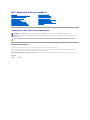 1
1
-
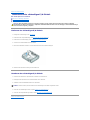 2
2
-
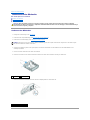 3
3
-
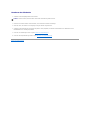 4
4
-
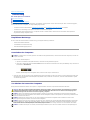 5
5
-
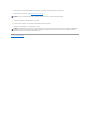 6
6
-
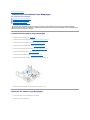 7
7
-
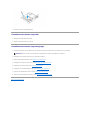 8
8
-
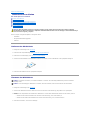 9
9
-
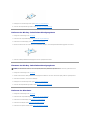 10
10
-
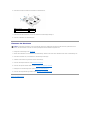 11
11
-
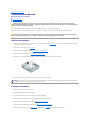 12
12
-
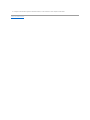 13
13
-
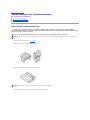 14
14
-
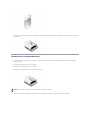 15
15
-
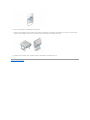 16
16
-
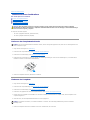 17
17
-
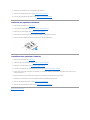 18
18
-
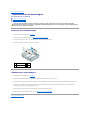 19
19
-
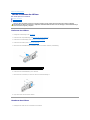 20
20
-
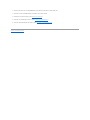 21
21
-
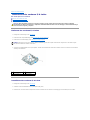 22
22
-
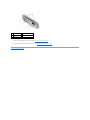 23
23
-
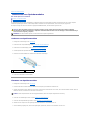 24
24
-
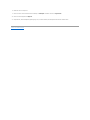 25
25
-
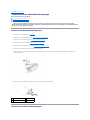 26
26
-
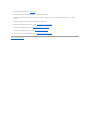 27
27
-
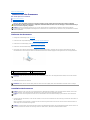 28
28
-
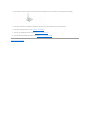 29
29
-
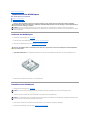 30
30
-
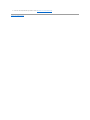 31
31
-
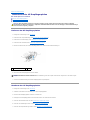 32
32
-
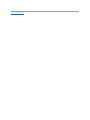 33
33
-
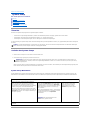 34
34
-
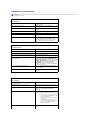 35
35
-
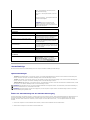 36
36
-
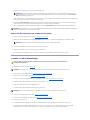 37
37
-
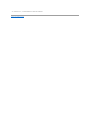 38
38
-
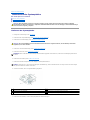 39
39
-
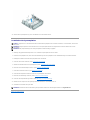 40
40
-
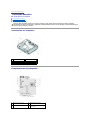 41
41
-
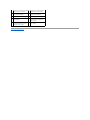 42
42
-
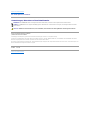 43
43